
Sommario:
- Passaggio 1: materiali di consumo
- Passaggio 2: staffa per installazione elettronica
- Passaggio 3: schema dei cavi
- Passaggio 4: caricare il codice su Arduino Nano
- Passaggio 5: montaggio del telaio (tibia)
- Passaggio 6: montaggio del telaio (femore)
- Passaggio 7: montaggio del telaio (Coxa)
- Passaggio 8: collegare il cavo del servo
- Passaggio 9: collegare il clacson del servo
- Passaggio 10: riordinare il cavo
- Passaggio 11: chiudere il coperchio
- Passaggio 12: calibrazione del servo
- Passaggio 13: goditi il tuo robot…
- Autore John Day [email protected].
- Public 2024-01-30 10:01.
- Ultima modifica 2025-01-23 14:49.




Semplice robot Hexapod che utilizza arduino + servo controller SSC32 e controllo wireless tramite joystick PS2. Il servocontrollore Lynxmotion ha molte funzionalità che possono fornire un bel movimento per imitare il ragno.
l'idea è quella di realizzare un robot esapode facile da montare e conveniente con molte funzioni e movimenti fluidi.
Il componente che scelgo sarà abbastanza piccolo da adattarsi al corpo principale e abbastanza leggero da consentire al servo MG90S di sollevarsi…
Passaggio 1: materiali di consumo

Tutti gli ingridiani elettronici sono:
- Arduino Nano (Qty = 1) oppure puoi usare altri Arduino ma questa è la suite per me
- Servo controller SSC a 32 canali (Qtà = 1) o clone SSC-32 amichevole spostato
- Servo ingranaggio in metallo Tower Pro MG90S (Qtà = 18)
- Ponticello per cavo Dupont da femmina a femala (Qtà = secondo necessità)
- Interruttori a pulsante autobloccanti (Qtà = 1)
- 5v 8A -12A UBEC (Qtà = 1)
- 5v 3A FPV Micro UBEC (Qtà = 1)
- Controller wireless PS2 da 2,4 Ghz (Qtà = 1) è solo un normale controller wireless PS2 + prolunga del cavo
- Batteria lipo 2S 2500mah 25c (Qtà = 1) di solito per batteria elicottero RC come Syma X8C X8W X8G con scheda di protezione della tensione
- Connettore della batteria (Qtà = 1 coppia) di solito come il connettore JST
- Batteria AAA (Qtà = 2) per trasmettitore controller PS2
- Buzzer attivo (Qtà = 1) per feedback di controllo
Tutti gli ingridiani non elettronici sono:
- Telaio esapode con stampante 3D (Qtà = 6 coxa, 6 femore, 6 tibia, 1 corpo inferiore, 1 corpo superiore, 1 coperchio superiore, 1 staffa per scheda)
- Vite M2 da 6 mm (Qtà = almeno 45) per squadretta servo e altro
- Vite M2 da 10 mm (Qtà = almeno 4) per il coperchio superiore
- Fascetta piccola (se necessaria)
Strumenti di cui hai bisogno:
- App di utilità del sequenziatore servo SCC-32
- Arduino IDE
- Set saldatore
- Cacciavite
La stima del costo totale è di $ 150
Passaggio 2: staffa per installazione elettronica
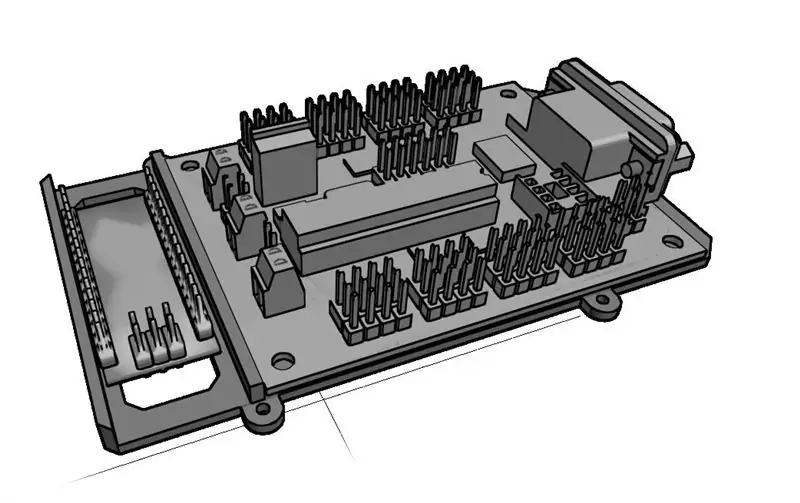
La staffa viene utilizzata per una facile installazione e fa sì che tutti i moduli diventino un'unità, questo è solo un semplice supporto per tutte le schede, è possibile utilizzare una vite o un nastro doppio per fissare tutte le schede.
dopotutto diventa un'unità, puoi attaccarla al corpo inferiore stampato in 3D usando una vite M2 da 6 mm
Passaggio 3: schema dei cavi
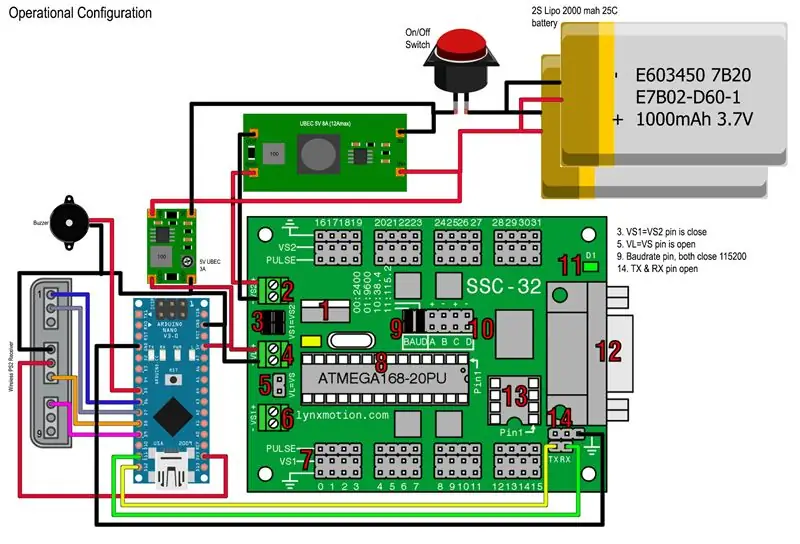
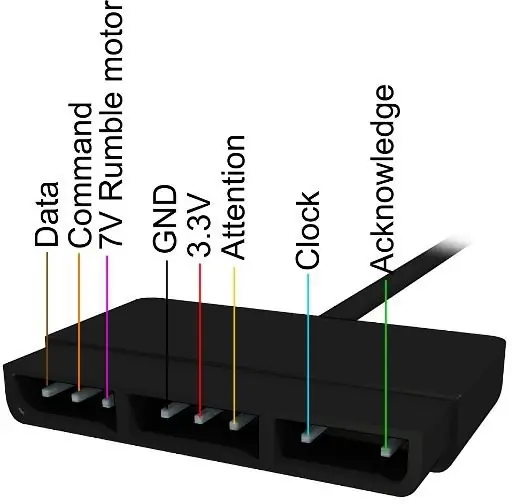
Per la connessione pin a pin è possibile utilizzare un ponticello Dupont colorato da 10-20 cm da femmina a femmina, e per la distribuzione dell'alimentazione è meglio usare un piccolo AWG in silicone.
Altro che questa è la cosa che dovrebbe essere nota…
- La batteria: per questo esapode utilizzo 2S lipo 2500mah con 25C significa che 25Amp continua a scaricarsi. con un consumo medio di 4-5 ampere per tutti i servi e 1-2 ampere per tutti i consumi della scheda logica, con questo tipo di batteria è sufficiente succo per tutta la logica e il driver del servo.
- Singola fonte di alimentazione, due distribuzioni: l'idea è separare l'alimentazione della scheda logica dall'alimentazione del servo per prevenire lo stallo dell'alimentazione sulla scheda logica, ecco perché uso 2 BEC per dividerla da una singola fonte di alimentazione. con BEC 5v 8A - 12A max per servoalimentazione e BEC 5v 3A per scheda logica.
- Potenza del joystick wireless 3, 3v PS2: prestare attenzione, questo ricevitore remoto utilizza 3, 3v non 5v. Quindi usa il pin di alimentazione 3, 3v di Arduino Nano per alimentarlo.
- Interruttore di alimentazione: utilizzare l'interruttore di blocco automatico per accenderlo o spegnerlo
-
Configurazione pin SSC-32:
- VS1 = pin VS2: entrambi i pin devono essere CHIUSI, significa che tutti i 32 CH utilizzano un'unica fonte di alimentazione ether dalla presa di alimentazione VS1 o dalla presa di alimentazione VS2
- Pin VL=VS: questo pin deve essere APERTO, significa che la presa di alimentazione della scheda logica SCC-32 è separata dall'alimentazione del servo (VS1/VS2)
- Pin TX RX: entrambi i pin devono essere APERTI, questo pin esiste solo nella versione DB9 SSC-32 e nella versione Clone SSC-32. Quando è APERTO significa che non utilizziamo la porta DB9 per comunicare tra SSC-32 e arduino ma utilizzando il pin TX RX e GND
- Pin Baudrate: questo pin determina la velocità di SSC-32 TTL. sto usando 115200 quindi entrambi i pin sono CLOSE. e se vuoi cambiarlo in un'altra tariffa, non dimenticare di cambiarlo anche sul codice.
Passaggio 4: caricare il codice su Arduino Nano
Collega il tuo computer ad arduino nano… prima di caricare il codice, assicurati di aver installato questo PS2X_lib e SoftwareSerial dal mio allegato alla cartella della libreria di arduino.
Dopo aver ottenuto tutta la libreria necessaria, puoi aprire MG90S_Phoenix.ino e caricarlo…
PS: questo codice è già ottimizzato per il servo MG90S solo sul mio telaio … se cambi il telaio usando altri, devi riconfigurarlo di nuovo …
Passaggio 5: montaggio del telaio (tibia)


Per la tibia, tutte le viti sono da dietro non davanti… fai lo stesso per il resto Tibia…
PS: non è necessario collegare la squadretta del servo, a meno che non sia solo per il supporto temporaneo.
Passaggio 6: montaggio del telaio (femore)



Inserisci prima la piscina e poi aggancia la testa dell'ingranaggio del servo al supporto della squadretta del servo … fai lo stesso per il resto del femore …
PS: non è necessario collegare la squadretta del servo, a meno che non sia solo per il supporto temporaneo.
Passaggio 7: montaggio del telaio (Coxa)


Metti tutti i servocoxa con la posizione della testa dell'ingranaggio come nella figura sopra … tutta la vite coxa è da dietro proprio come la tibia …
PS: non è necessario collegare la squadretta del servo, a meno che non sia solo per il supporto temporaneo.
Passaggio 8: collegare il cavo del servo
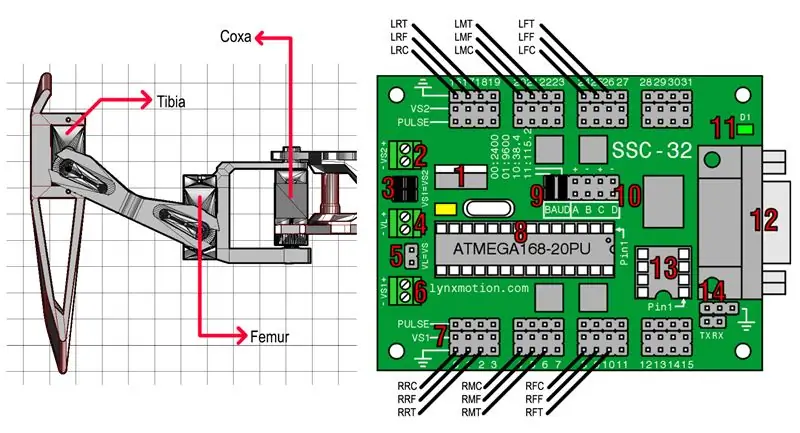


Dopo che tutti i servo sono in posizione, collegare tutti i cavi proprio come nel diagramma sopra.
- RRT = Tibia Posteriore Destra
- RRF = femore posteriore destro
- RRC = Coxa Rear Posteriore Destro
- RMT = Tibia centrale destra
- RMF = Femore medio destro
- RMC = Coxa centrale destro
- RFT = Tibia anteriore destra
- RFF = femore anteriore destro
- RFC = Coxa Front anteriore destro
- LRT = Tibia Posteriore Sinistra
- LRF = femore posteriore sinistro
- LRC = Coxa Rear Posteriore Sinistro
- LMT = Tibia centrale sinistra
- LMF = Femore medio sinistro
- LMC = Coxa centrale sinistro
- LFT = Tibia anteriore sinistra
- LFF = femore anteriore sinistro
- LFC = Coxa anteriore sinistro
Passaggio 9: collegare il clacson del servo
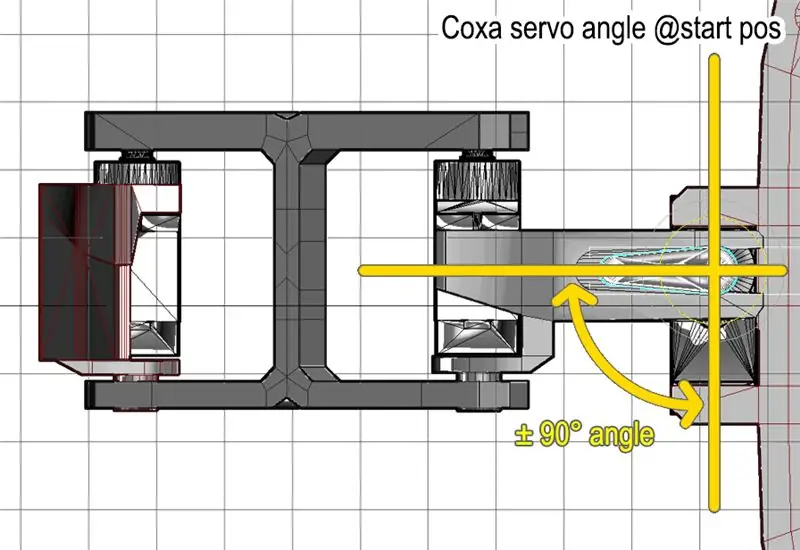
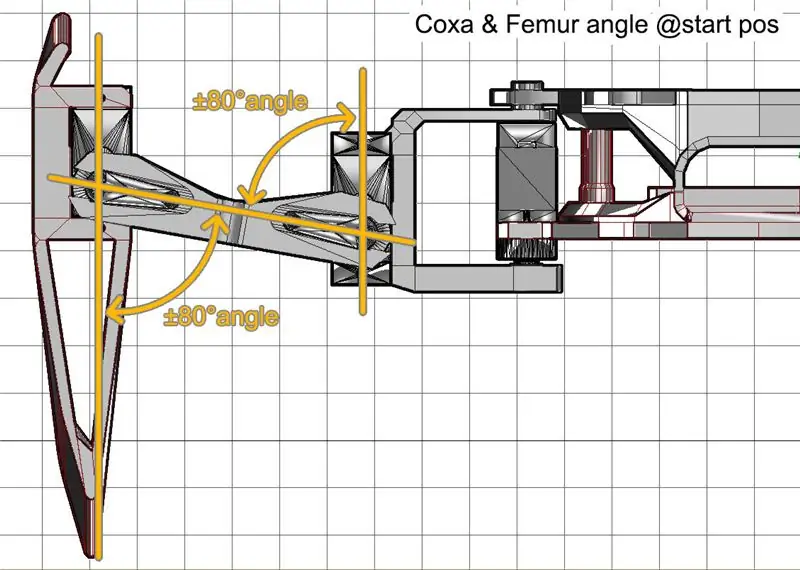

Dopo aver collegato tutto il cavo del servo, accendi l'esapode e premi "Start" dal telecomando PS2 e fissa la squadretta del servo proprio come nella figura sopra.
Fissare la squadretta del servo in posizione ma non avvitarla prima. assicurati che tutti gli angoli di tibia, femore e coxa siano corretti… di quanto puoi avvitare con la vite inclusa + 1 vite M2 da 6 mm attaccata sul corno al femore e alla coxa.
Passaggio 10: riordinare il cavo


Dopo che tutti i servo funzionano bene e sono ben saldi, puoi riordinare il cavo del servo.
Puoi semplicemente avvolgerlo e legarlo usando una fascetta per cavi o un tubo termoretraibile e puoi anche tagliare il cavo quando necessario … dipende da te …
Passaggio 11: chiudere il coperchio


Dopo tutto pulito … puoi chiuderlo usando la parte superiore del corpo + il coperchio superiore usando 4 viti M2 da 10 mm … e puoi usare il coperchio come supporto della batteria per il tuo lipo 2S 2500mah 25c …
Passaggio 12: calibrazione del servo
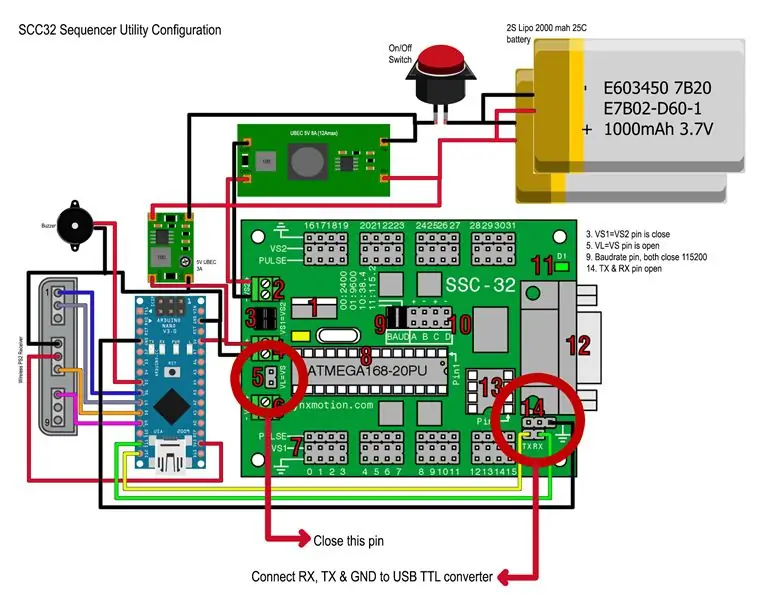
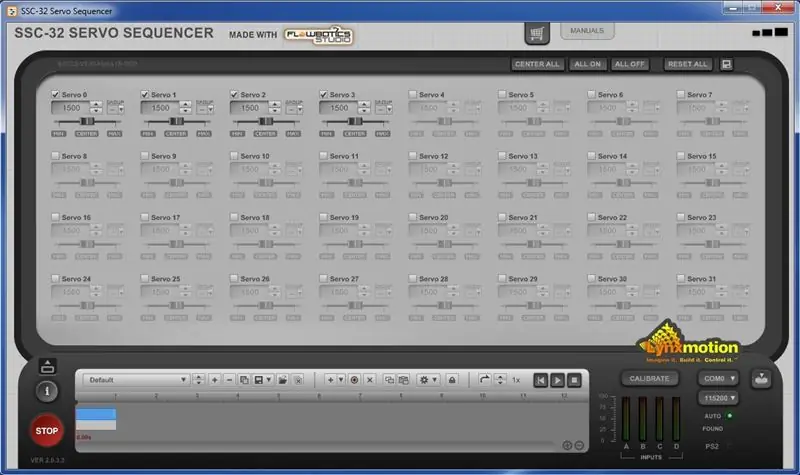
A volte, dopo aver collegato e rilasciato la squadretta del servo, la gamba dell'esapode sembra non essere ancora nella posizione corretta… Ecco perché è necessario calibrarla utilizzando SSC-32 Servo Sequencer Utility.exe
Questo funziona per tutte le schede SSC-32 (originale o clone), ma prima di poterlo utilizzare segui questo passaggio:
- Chiudere il pin VL=VS con jumper
- Staccare il cavo RX TX GND da SSC-32 ad Arduino nano
- Collega questo cavo RX TX GND al computer utilizzando il convertitore USB TTL
- Accendi il robot
- Seleziona la porta e il baudrate corretti (115200)
Dopo che la tua scheda ha rilevato, puoi fare clic sul pulsante di calibrazione e regolare ciascun servo secondo necessità
Passaggio 13: goditi il tuo robot…
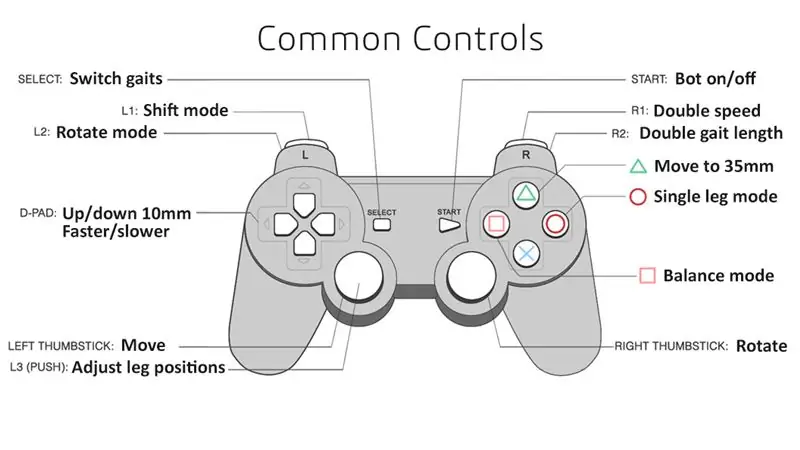
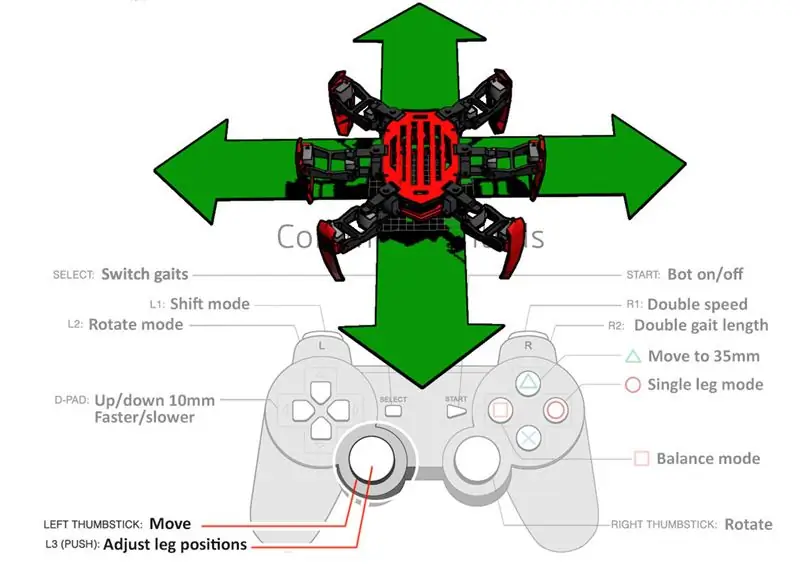
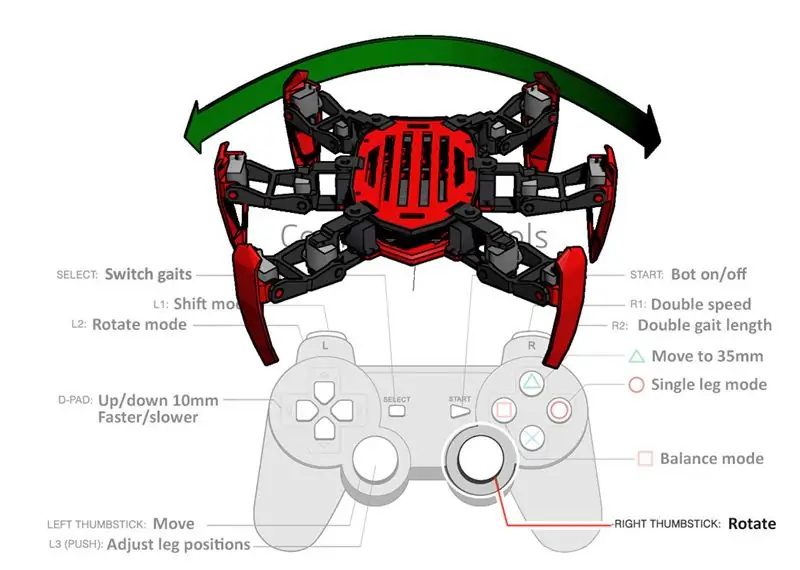
Dopotutto, questo è solo per divertimento….
per i dettagli demo su come utilizzare questo robot, puoi controllare il video del passaggio 1. Altri modi questo è il controllo di base del robot.
Divertiti… oppure puoi anche condividerlo…
- PS: ricaricare la batteria quando si raggiunge meno del 30% o una tensione inferiore a 6, 2 V… per evitare danni alla batteria.
- se spingi troppo la batteria, di solito il movimento del tuo robot sarà come un matto e potrebbe danneggiare i servi del tuo robot …
Consigliato:
Costruisci il tuo robot per lo streaming video controllato da Internet con Arduino e Raspberry Pi: 15 passaggi (con immagini)

Costruisci il tuo robot per lo streaming video controllato da Internet con Arduino e Raspberry Pi: sono @RedPhantom (alias LiquidCrystalDisplay / Itay), uno studente israeliano di 14 anni che studia alla Max Shein Junior High School for Advanced Science and Mathematics. Sto realizzando questo progetto affinché tutti possano imparare e condividere! Potresti aver pensato
Robot a braccio meccanico 4 DOF controllato da Arduino: 6 passaggi

Robot con braccio meccanico 4 DOF controllato da Arduino: recentemente ho acquistato questo set su aliexpress, ma non sono riuscito a trovare un'istruzione adatta a questo modello. Quindi finisce per costruirlo quasi due volte e fare molti esperimenti per scoprire i giusti angoli di montaggio del servo. Una documentazione ragionevole è che
Gesture Hawk: Robot controllato con gesti della mano che utilizza un'interfaccia basata sull'elaborazione delle immagini: 13 passaggi (con immagini)

Gesture Hawk: Robot controllato con gesti della mano che utilizza un'interfaccia basata sull'elaborazione delle immagini: Gesture Hawk è stato presentato in TechEvince 4.0 come una semplice interfaccia uomo-macchina basata sull'elaborazione delle immagini. La sua utilità sta nel fatto che non sono necessari sensori aggiuntivi o indossabili tranne un guanto per controllare l'auto robotica che funziona su diversi
Braccio robotico controllato da Arduino con 6 gradi di libertà: 5 passaggi (con immagini)

Braccio robotico controllato da Arduino con 6 gradi di libertà: sono membro di un gruppo di robotica e ogni anno il nostro gruppo partecipa a una fiera annuale di Mini-Maker. A partire dal 2014, ho deciso di costruire un nuovo progetto per l'evento di ogni anno. All'epoca avevo circa un mese prima dell'evento per mettere insieme qualcosa
Rover controllato dal telefono a prezzi accessibili: 6 passaggi

Rover controllato dal telefono a prezzi accessibili: Tempo fa ho realizzato un rover controllato dal telefono utilizzando MotorAir. Volevo rivisitare l'idea di base ma utilizzando parti più economiche e più ampiamente disponibili. Inoltre, poiché è basato su Arduino, è un ottimo trampolino di lancio per qualcosa di più di un semplice rover che guida l'ar
